如何使用这 4 个工具在 Mac 和 Windows 上将 MKV 转换为 M4V
您在便携式设备上播放 MKV 视频剪辑时遇到问题吗?您并不孤单,因为其他用户也经历过。 MKV 视频无法在某些便携式设备上播放的最常见原因之一是兼容性问题。这就是其他人使用视频转换器作为解决方案的原因。如果您是想要将 MKV 转换为与 M4V 等便携式播放器兼容的格式的人之一,请了解这些 MKV 到 M4V 转换器 如下所示。
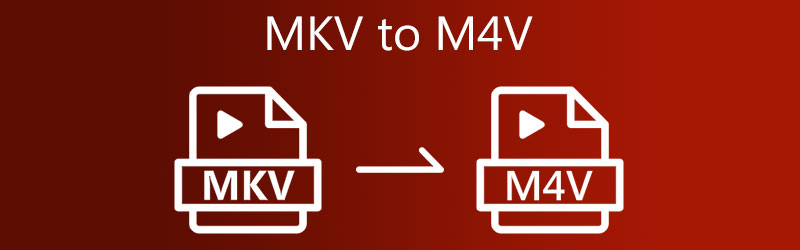
第 1 部分。将 MKV 转换为 M4V 的最佳方式
如果您想将 MKV 转换为带字幕的 M4V,您最好使用 Vidmore视频转换.它是一个非常灵活的工具,可让您修改视频并将其转换为其他格式,例如 MOV、MP4、AVI、WebM 等。此视频转换器支持 200 多个音频和视频剪辑。因此,您可以在您拥有的任何视频类型上使用它。
除了它支持的不同格式之外,如果您想让您的视频剪辑更好,它还允许您修改分辨率和帧速率等视频设置。如果您没有有关视频转换器的先验信息,您不必担心,因为您可以轻松使用 Vidmore Video Converter!如果你也对这个程序感到惊讶,你可以使用这个例子作为指导。
第 1 步:下载 MKV 到 M4V 转换器
在活动设备上安装程序是第一步。要开始,请单击 免费下载 右侧菜单中的选项。之后,您必须等待转换工具完成。
第 2 步:将 MKV 文件添加到时间轴
然后,要开始在工具上添加视频剪辑,请点击 新增档案 在屏幕的左侧并上传您的 MKV 文件。您也可以点击 加 您将在屏幕中间看到的图标。
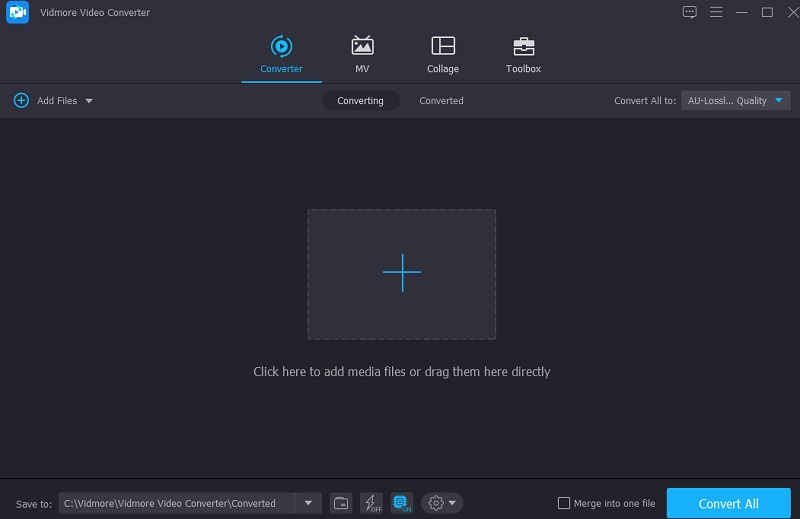
第 3 步:从列表中选择 M4V 格式
然后,要开始更改 MKV 文件的视频格式,您需要选择视频右侧的箭头键并单击 视频 顶部的选项卡。之后,寻找 M4V 格式并单击它。
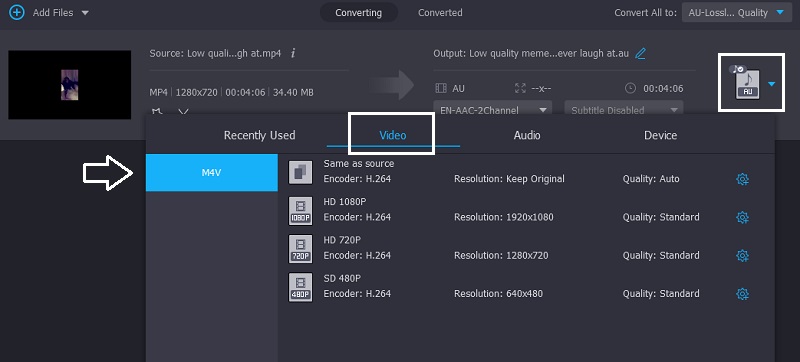
您还可以通过单击 设定值 格式右侧的图标。选择 分辨率、通道和帧速率 如果你要调整。点击 创建新的 一旦您对修改没问题,请按下面的按钮。
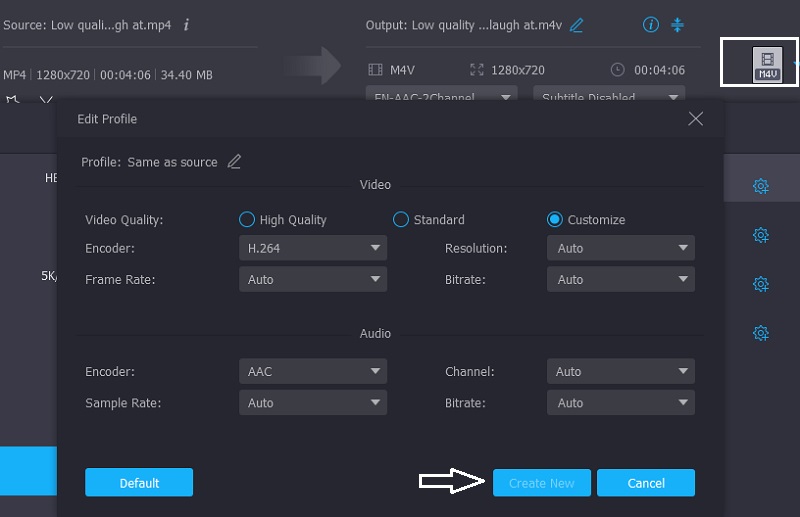
第 4 步:在 M4V 视频上添加字幕
回到主界面后,单击 星星 图标在编辑部分被引导。然后,单击 字幕 顶部的选项卡。然后,单击 加 图标并添加所需的字幕。除此之外,您还可以选择字体样式。完成后,点击下面的确定按钮。
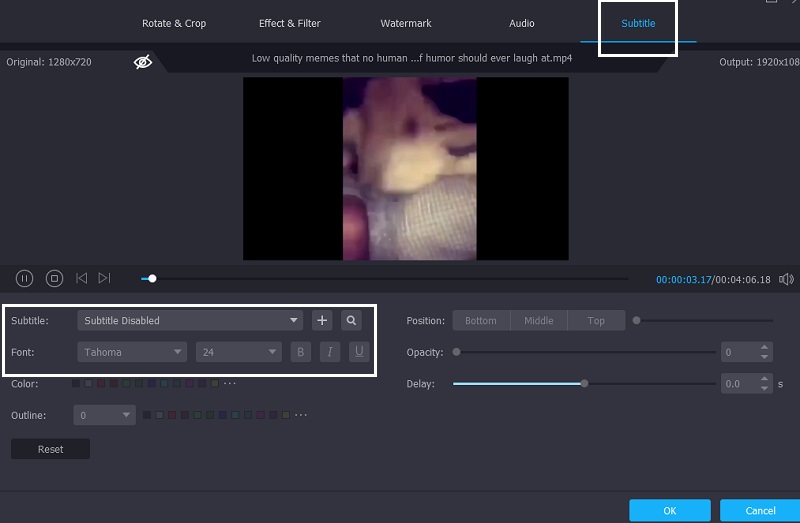
第 5 步:将 MKV 转换为 M4V
完成上述所有任务后,单击全部转换按钮以应用您所做的更改。
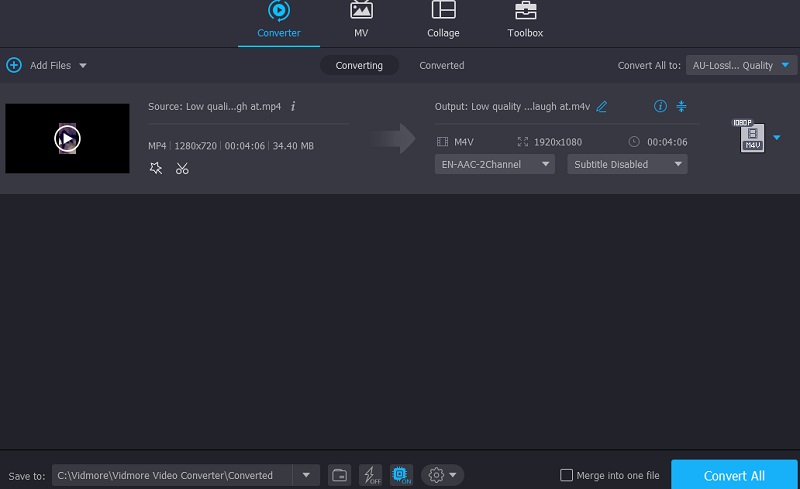
第 2 部分。 如何以其他方式将 MKV 转换为 M4V
另一方面,如果您想使用其他工具将 MKV 转换为 M4V,我们列出了其他选项。
1. VLC媒体播放器
VLC 媒体播放器是当今市场上可用的自适应媒体播放器之一。除了观看您喜爱的电影外,它还使您能够编辑视频并将其转换为各种格式。 VLC 几乎可以播放任何视频或音频文件。其中一种可能性是能够通过几个简单的步骤将电影从一种格式转换为另一种格式。在以下技术中,您将学习使用 VLC 媒体播放器将 MKV 文件转换为 M4V 视频。
第1步: 访问 VLC 媒体播放器并从 VLC 窗口标题栏中的下拉列表中选择媒体选项。从屏幕底部的下拉选项中,选择要 转换/保存 文件。
第2步: 选择图标并转到您的 MKV 视频文件的位置,您将双击该文件以开始上传过程。要在转换器列表中包含特定部分,请单击它并单击 打开 在您计算机的键盘上。挑选 M4V 作为输出格式 兑换 点击后的框 设定值, 伴随着 个人资料.
第三步: 点击后 浏览 并输入您希望存储转换后的 MKV 文件的位置,选择 兑换 从出现的下拉菜单中。
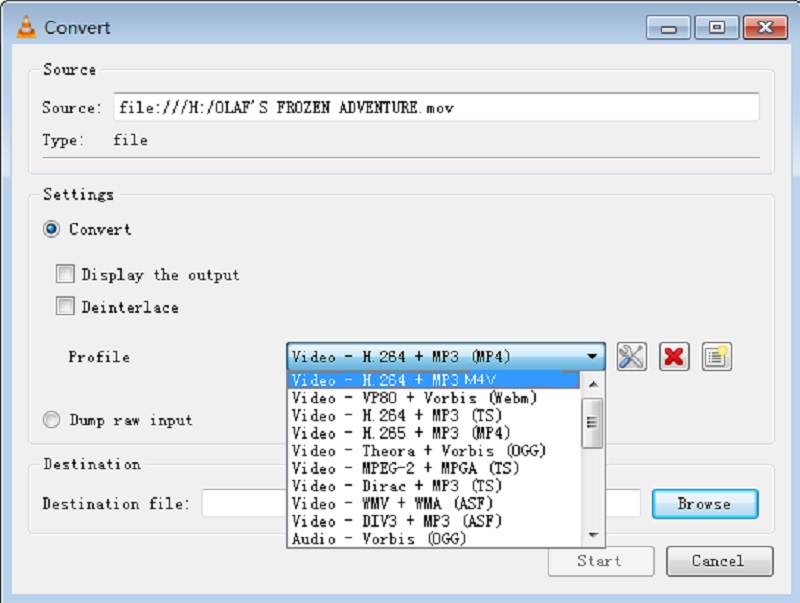
2. 转换文件
另一方面,如果您的设备上没有足够的空间并且想要将 MKV 转换为 M4V,您可以参考在线转换器。您会发现最可靠的视频转换器之一是 ConvertFiles。这个基于网络的工具可以转换档案、文档、演示文稿、电子书、图像和音频文件。您必须从给定的输出格式列表中选择格式。以这个例子为指导。
第1步: 首先,搜索 ConvertFiles MKV 到 M4V 转换器。看到主界面后,单击浏览按钮并添加 MKV 视频。
第2步: 然后,单击输出格式下拉菜单,查找 苹果 iPod/iTunes 视频文件 (.m4v),然后单击它。
第三步: 最后,点击 兑换 下面的按钮并等待转换过程完成。就是这样!
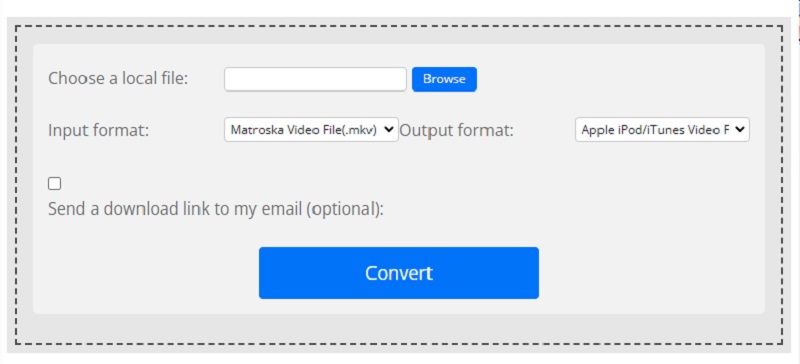
3.任何转换
Any Conv 也是您可以信赖的另一种互联网 MKV 到 M4V 转换器。这是一个灵活的基于网络的转换器。它可以在 Windows、Mac OS X 和 Linux 上运行。它还提供视频、图像和声音转换。这个在线工具的转换过程快速而直接。
第1步: 导航到 Any Conv 的主页并选择 选择文件 主屏幕上的按钮。您将能够从您的 图书馆 通过单击该图标。
第2步: 在主屏幕上导入 MKV 文件后,点击右侧下拉箭头并选择 M4V 从可用选项中。
第三步: 最后,点击 兑换 图标将文件完全转换为 M4V 格式。
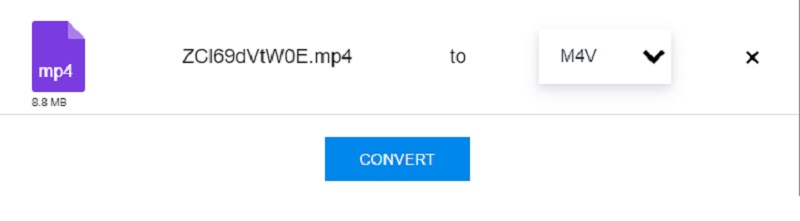
进一步阅读:
MP4到M4V – 2种无损将视频转换成M4V格式的快速方法
第 3 部分。关于将 MKV 转换为 M4V 的常见问题解答
使用 MOV 还是 M4V 更可取?
便携式设备很好地支持 M4V。然而,即使便携式设备也可以访问 MOV 格式,但电影的表现并不好。您可以导入的设备更广泛地支持 MOV 格式。
为什么选择 M4V?
Apple 的 iTunes Store 销售使用 M4V 格式编码的视频文件。
M4V 是高质量格式吗?
是的,虽然它不是那么受欢迎,但这种格式的质量非常好。
结论
要使您的 MKV 文件与您的便携式设备兼容,请开始将 MKV 转换为 M4V。既然你已经知道 如何将 MKV 转换为 M4V 通过上面指示的工具和步骤。
MKV 和 M4V


